【AList】摆脱数据绑架,实现私人网盘自由-网盘搭建及进阶
许多朋友都有使用过网盘,像比较大的百度网盘、天翼云盘以及新用户就送2T的123盘,但是也有不少刚需注重隐私的朋友搭建私有网盘,这就需要用到一些网盘系统,像nextcloud就是其中一种。有用过的网友就知道,webdav协议的网盘可以直接挂载到windows系统,当成文件目录使用,我感觉用起来很方便。
AList
今天来说一下这个GitHub开源项目,AList。
一个纯粹的网盘系统,可以通过RaiDrive将其挂载到本地方便个人使用。
网盘支持
AList 支持多个存储提供商,包括本地存储、阿里云盘、OneDrive、Google Drive 等,且易于拓展。
截至现在,已经支持多达25种网盘,包括国外的一些;国内有百度、阿里、123、蓝奏云、夸克.....国外有Google、OneDrive、Teambition、Yandex......
支持视频、音频、文档、PDF、图片预览和下载等。
其实安装起来非常简单,也有官方文档以供支持。
- GitHub | https://github.com/alist-org/alist/releases
- 官方文档 | https://alist.nn.ci/zh/
- Demo | https://al.nn.ci

下载安装(Windows & Linux)
Windows
win简单,先说下windows如何使用
解压出来一个exe文件,使用cmd运行,参考官方文档。
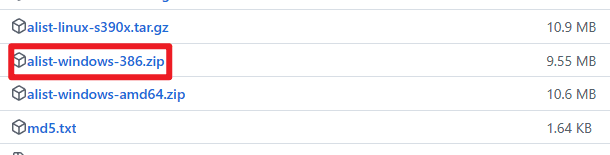
# 解压下载的文件,得到可执行文件:
unzip alist-xxxx.zip
# 运行程序
.\alist.exe server
# 获得管理员信息
.\alist.exe admin完成后会显示账户密码,浏览器输入127.0.0.1:端口号 或者 本机IP:端口号,登陆后可设置相关属性。是不是很简单😄

Linux
使用宝塔面板来演示(可参考官方文档)
自定义路径安装:
文档描述:默认安装在 /opt/alist 中。 自定义安装路径,将安装路径作为第二个参数添加,必须是绝对路径(如果路径以 alist 结尾,则直接安装到给定路径,否则会安装在给定路径 alist 目录下),如 安装到 /root:
# Install
curl -fsSL "https://alist.nn.ci/v3.sh" | bash -s install /root
# update
curl -fsSL "https://alist.nn.ci/v3.sh" | bash -s update /root
# Uninstall
curl -fsSL "https://alist.nn.ci/v3.sh" | bash -s uninstall /root
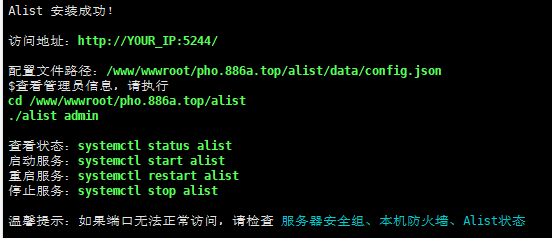
安装成功后会提示查看管理员信息
设置端口开放:宝塔面板和服务器开放5244端口


完成后会显示账户密码,浏览器输入127.0.0.1:端口号 或者 本机IP:端口号,登陆后可设置相关属性。
支持这些播放器


添加云盘
支持这么多的网盘,官方文档写了详细的添加教程,这里我就以阿里云盘为例。用户名、密码均可修改。

这里的刷新令牌,需要去官方文档内查看教程

对于只允许访问指定路径,用户 >> 编辑 >> 基本路径

扩展玩法
这里先这么写着,如果大伙儿还有什么骚操作,欢迎留言分享~
PotPlayer播放器
打开Potplayer后点击播放列表,点击新建专辑,填写专辑名称,勾选FTP/Webdav/HTTP搜索选项并选择Webdav,对,一定要选择WebDAV,一切支持该协议的均可把玩。
(不填文件夹名字则为根目录)
- 主机(IP)/路径:填写
ip/dav/文件夹名字 - 用户名及密码:填写
AList云盘登录账户

可以看到视频播放完全不成问题

本地挂载
设置都是一样的,配合使用RaiDrive进行挂载。
可以参考我前段时间写的文章,使用一些家庭影音播放软件[link url="https://www.886a.top/archives/438.html"]简单搭建家庭影音系统/计划[/link]
RaiDrive下载 | https://www.raidrive.com.cn/
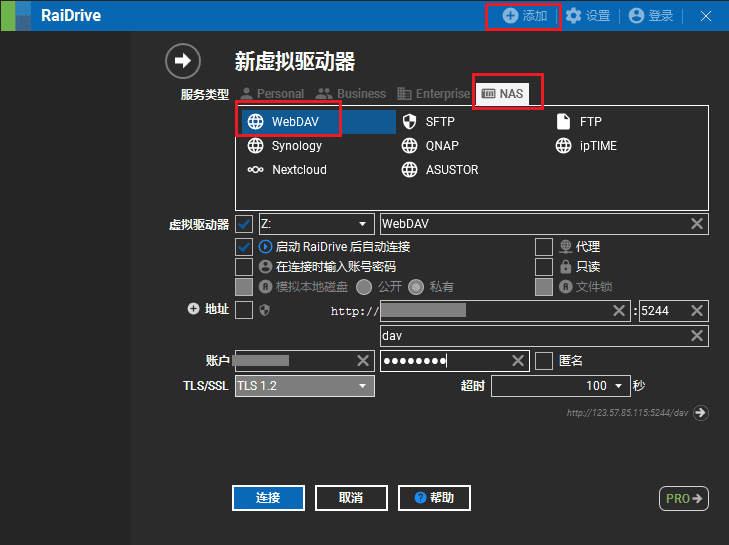
这里我们输入后,把地址这里取消勾选,使用http协议,然后输入ip。
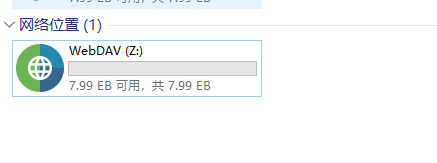
OK 挂载成功,不成问题;往进托放文件也正常。
这个默认临时目录建议更改一下!

总结
各取所需,本地挂载还算是挺方便的其实玩法还是有很多的,这就看大伙儿的操作了哈哈。暂时先到这儿了,如果你还有什么有意思的功能,欢迎下方留言讨论!
—— THE END ——
最后更新于 2023-07-11「部分内容存在时效性,如有失效请留言反馈」
除注明外为 羽翼博客 原创文章,转载请注明出处。
本作品采用 知识共享署名-相同方式共享 4.0 国际许可协议 进行许可。
本文链接:https://www.886a.top/archives/488.html

感谢分享!!!
应该需要自己准备服务器吧
对,需要服务器。不过本地也是可以搭建的,完全用不到服务器。或者搞个nas搭建也行
这位博主,您好。在浏览完您的博客文章后,我感觉您的博客内容质量非常的好,也达到了加入腾讯云自媒体分享计划的要求。
现诚挚地向您发出邀请,邀请您加入腾讯自媒体分享计划:https://cloud.tencent.com/developer/support-plan?invite_code=347bs58ysckks 。待审核成功入驻后,会在社区后台为您发放相关得腾讯云无门槛代金券以及一些实物奖励。
具体审核细则,请进入页面查看。
厉害了,俺还是不会
加载的如果都是百度、阿里等云盘里面的内容,还为啥不直接用第三方网盘呢?
第三方的话,不支持、和谐、限速、会员等等这些都是问题....
依托AList等类似的支持各种协议的系统,自定义程度高出不少倒是!
各有优劣吧~
不错的东东,我也来试着搭建一下。
可玩性还不错,支持这些网盘我觉得省事多了
新年快乐!
新年快乐,心想事成!
新版的好好看哈,我用的老版的。
简约方便够满足了👍